Ενεργοποίηση προώθησης θύρας για το TP-Link TL-WR541G
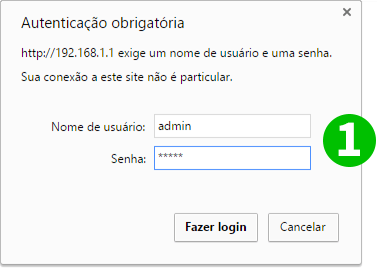
1 Συνδεθείτε στο δρομολογητή σας με το όνομα χρήστη και τον κωδικό πρόσβασής σας (προεπιλεγμένη διεύθυνση IP: 192.168.1.1 - προεπιλεγμένο όνομα χρήστη/κωδικός πρόσβασης: admin)
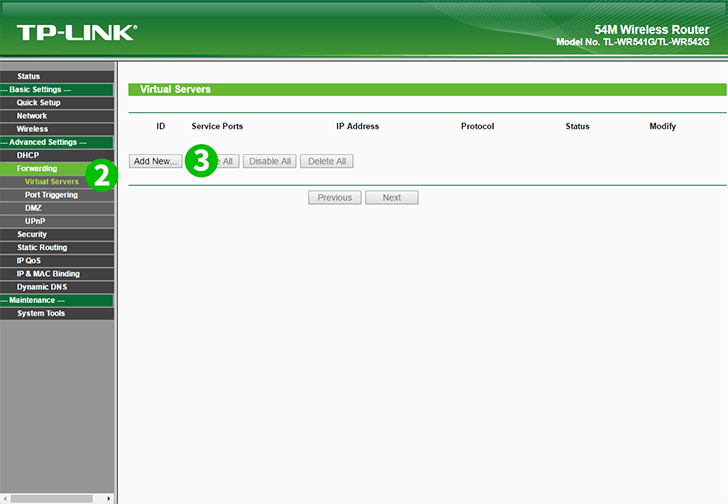
2 Κάντε κλικ στο "Forwarding" και στο "Virtual Servers" στο κύριο μενού στα αριστερά
3 Κάντε κλικ στο κουμπί "Add New"
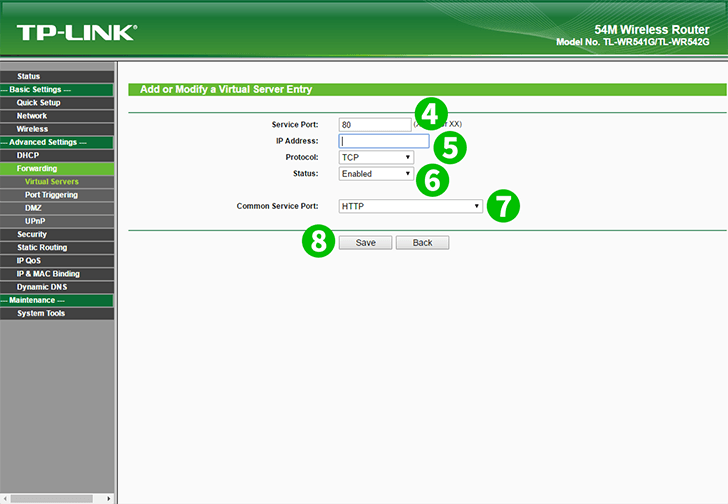
4 Εισαγάγετε τη θύρα που θέλετε να ανοίξετε στο πλαίσιο "Service Port"
5 Στο πλαίσιο κειμένου "IP Address", συμπληρώστε τη διεύθυνση IP του υπολογιστή που εκτελεί το cFos Personal Net
6 Επιλέξτε το πρωτόκολλο που θέλετε στο "Protocol" και επιλέξτε την επιλογή Ενεργοποιημένη στο "Status"
7 Επιλέξτε "HTTP" ως "Common Service port"
8 Αποθηκεύστε τις νέες ρυθμίσεις κάνοντας κλικ στο κουμπί "Save"
Η προώθηση των θυρών έχει ρυθμιστεί τώρα για τον υπολογιστή σας!
Ενεργοποίηση προώθησης θύρας για το TP-Link TL-WR541G
Οδηγίες για την ενεργοποίηση του Port Forwarding για το TP-Link TL-WR541G